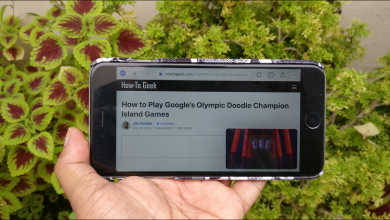كيف أقوم بتعطيل وضع HDR التلقائي على جهاز iPhone الخاص بي؟ – إعدادات الكاميرا
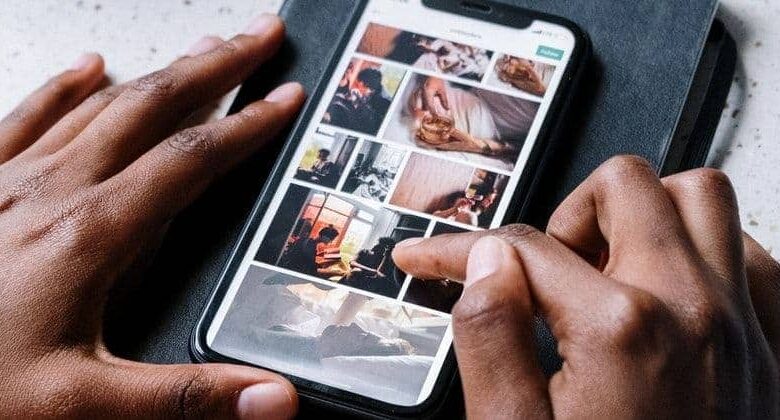
أجهزة iPhone هي هواتف ذكية مملوكة لشركة Apple ، وهي واحدة من أفضل خطوط الأجهزة المحمولة في السوق. لقد حصلت أجهزة iPhone هذه على الكثير من الفضل جزئيًا في ضبط دقة الكاميرا ، لأنها واحدة من أكثرها حدة وذات تركيز جيد.
أحد الإعدادات التي يجلبها iPhone هو وضع HDR ، وهو النطاق الديناميكي العالي في الكاميرا ، الخارجي والداخلي. يساعدك هذا التأثير في الحصول على تباين أعلى عند التقاط أي صور ومقاطع فيديو ، ولكن هناك العديد من المستخدمين الذين لا يحبونه. إذا كنت أحد هؤلاء وتريد إلغاء تنشيط وضع HDR التلقائي هذا على جهاز iPhone الخاص بك ، لكنك لا تعرف كيفية القيام بذلك ، فلا تقلق لأنك اكتشف كيفية القيام بذلك أدناه.
كيف يمكنني تعطيل HDR التلقائي على جهاز iOS الخاص بي؟
لبعض الوقت الآن ، قامت جميع أجهزة iPhone بالفعل بإحضار إعداد HDR هذا تلقائيًا ، لذلك إذا لم يكن ذلك يرضيك ، فقد تسأل نفسك ، كيف يمكنني إلغاء تنشيط هذا بحق الجحيم؟ لحسن الحظ ، لدينا الإجابة ، ونرى أن هناك حيلًا لكل شيء وسنعرضها لك بعد ذلك.
HDR تلقائي
لإلغاء تنشيط وظيفة HDR هذه التي يتم تعيينها تلقائيًا ووضعها يدويًا ، يجب عليك اتباع الخطوات التالية:
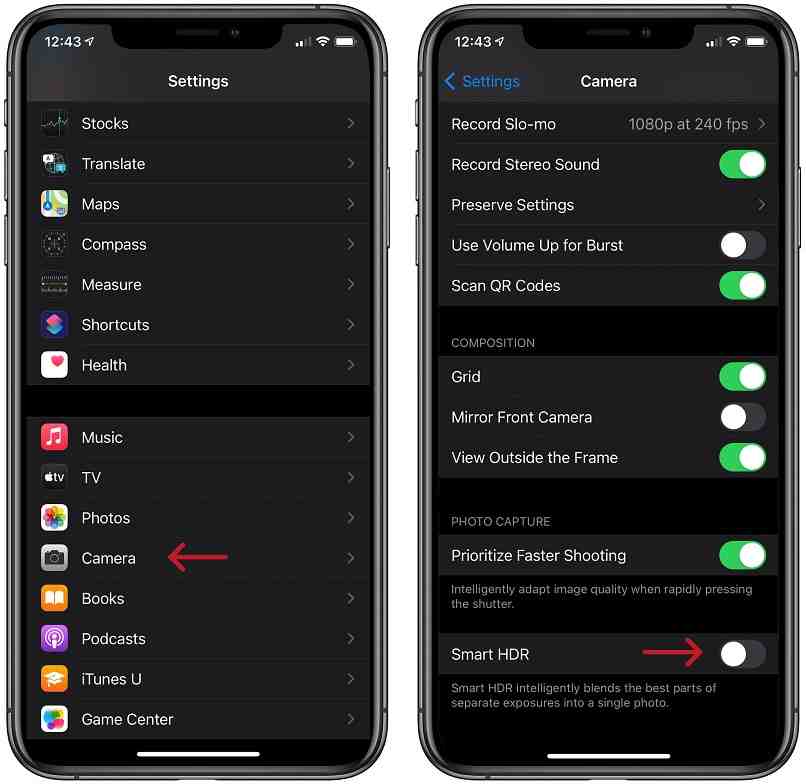
- على iPhone 7 و 7 Plus والإصدارات الأقدم : ما عليك فعله هو لمس زر HDR على شاشة الكاميرا وإيقاف تشغيله بالضغط على “لا”.
- أجهزة iPhone 8 و 8 Plus و X : يجب عليك أولاً الانتقال إلى إعدادات الهاتف. ثم يجب عليك إدخال تطبيق الكاميرا والبحث في إعداداتها حيث تقول “Auto HDR” بحيث تضغط على إلغاء التنشيط.
- على هواتف iPhone Xs و XR و IPhone 11 و 12 و SE: انتقل أولاً إلى الإعدادات ، ثم إلى تطبيق الكاميرا حيث ستتمكن من إيقاف التشغيل حيث تقول “Smart HDR” . ثم انتقل إلى شاشة الكاميرا حيث تريد استخدام HDR هذا ، ما عليك سوى الضغط على الرمز.
SmartHDR
تعد وظيفة Smart HDR هذه ميزة بدأت تظهر لأول مرة على أجهزة iPhone منذ عام 2018 . مع إصدار هواتف XS و XS Max و XR . هذا يفي بوظيفة خلط عناصر من عدة مربعات مع التعريض قبل وبعد الضغط على الزر الأحمر لالتقاط الصورة ، من أجل الحصول على أفضل صورة ممكنة.
على الرغم من أنها تبدو أداة رائعة عند التقاط الصور . إلا أن العديد من الأشخاص يجدونها مزعجة ، لذلك من الجيد أنه إذا كانت هذه هي حالتك ، يمكنك إلغاء تنشيطها ويمكنك القيام بذلك بهذه الطريقة:
- تحتاج أولاً إلى فتح إعدادات الهاتف بشكل عام.
- ثم يجب أن تجد مكان تطبيق الكاميرا.
- ستجد هنا خيار تعطيل Smart HDR.
يمكنك القيام بذلك من الأجهزة الأقدم قليلاً مثل تلك التي ذكرناها من قبل . لأنه لا يمكنك حاليًا تعطيل هذا على أجهزة IPhones الأحدث ، ولكن فقط إزالة “HDR التلقائي” . يمكنك العثور على كل هذه المعلومات في iPhone Help Center

كيف يتم تنشيط زر HDR في الكاميرا للتفعيل الاختياري؟
عندما تقوم بالفعل بإلغاء تنشيط وظيفة HDR التلقائية ، في كل لقطة تلتقطها من الكاميرا . لا يعني ذلك أنك قد ألغيت هذه الوظيفة من هاتفك . لأنه لا يزال بإمكانك استخدامها عندما تحتاج إلى القيام بذلك اختياريًا وبعد ذلك يمكنك تحرير صورة مع تغيير خلفية الصورة للحصول على أفضل الصور لنشرها.
للصور
عندما تنتهي من الإجراء الذي شرحناه لك حول كيفية إلغاء تنشيط وظيفة HDR التلقائية من الإعدادات . يمكنك استخدام هذا التأثير بشكل متقطع في صورك فقط عن طريق الضغط على الزر الذي تجده في كاميرا iPhone. سيحتوي هذا على الأحرف الأولى من اسم “HDR” كأيقونة ستكون موجودة في الجزء العلوي من الشاشة في شريط الخيارات . ويمكنك النقر عليها في كل مرة تريد استخدامها وسيتم وضعها في اللقطة.
في مقاطع الفيديو
طراز iPhone 12 و 13 . يأتون بالتسجيل مع فيديو Dolby مع رؤية HDR لتتمكن من الحصول على أفضل الألوان الطبيعية. وفي لقطاتك تحصل على تحسين التباين الذي يمكنك.
في حالة رغبتك في استخدام هذا بشكل متقطع . يجب عليك أولاً تعطيل التسجيل بتأثير HDR هذا . وهو ما تفعله عن طريق إدخال تكوين جهاز iPhone الخاص بك ، وإدخال جزء التطبيق من الكاميرا . ثم البحث عن القسم الذي يقول “تسجيل” video “ثم قم بإيقاف تشغيل خيار” HDR Video “. عند القيام بهذا الإجراء . يجب أن ترى الآن كاميرا جهاز iPhone الخاص بك في شريط الإعدادات ، لذلك عندما تريد تنشيطها . ما عليك سوى الضغط على هذا الزر.
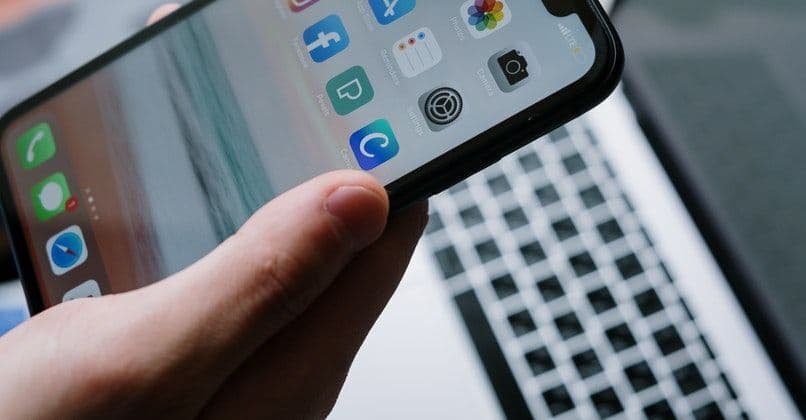
ما هو خيار الاحتفاظ بنسخة غير HDR للصورة؟
عندما تريد الاحتفاظ بهذين الخيارين دائمًا لتتمكن من اختيار أفضل صورة عند التقاط الصور . فهناك خيار داخل iPhone حيث يمكنك التقاط الصورة تلقائيًا بإصدار HDR والإصدار العادي . يمكنك تنشيط هذا عن طريق إدخال الإعدادات ، في تطبيق الكاميرا وداخل هذا يجب عليك التنشيط حيث تقول “الاحتفاظ بالصورة العادية” وبعد ذلك سيتم حفظها في المعرض حيث يمكنك تنظيم الصور كما تريد في ألبوم .